excel表格中怎样单独设置一列的行高
随着时代的发展,人们也更加依赖与电脑办公,excel作为一款数据处理工具,也是人人需要用到的。当我们需要对excel的单个表格或多表格的行高进行调整时,该怎么操作呢?接下来就由小编来告诉大家。
具体如下:
1. 第一步,打开电脑并在桌面上找到excel图标,点击打开。
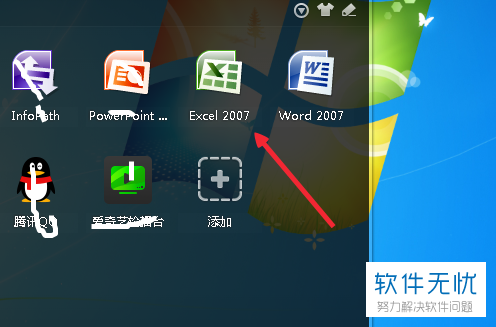
2.第二步,进入excel主页点击文件选项,再点击二级菜单中的新建按钮。
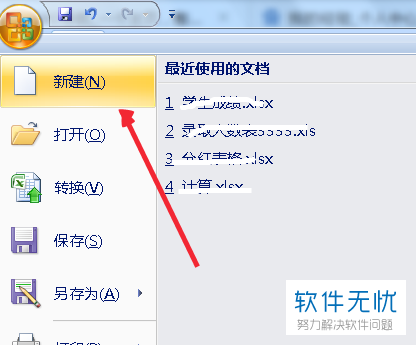
3. 第三步,点击弹出窗口中的创建按钮。
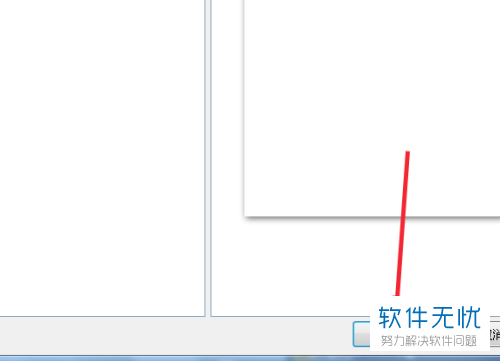
4. 第四步,进入新建的空白文档。
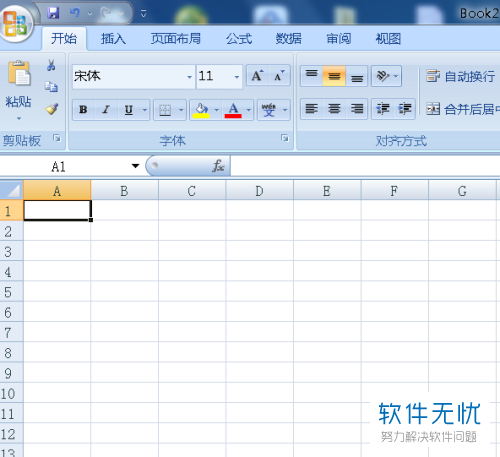
5.第五步,点击选中左侧的某一行后,鼠标右键点击,并在弹出选项卡中找到行高选项。
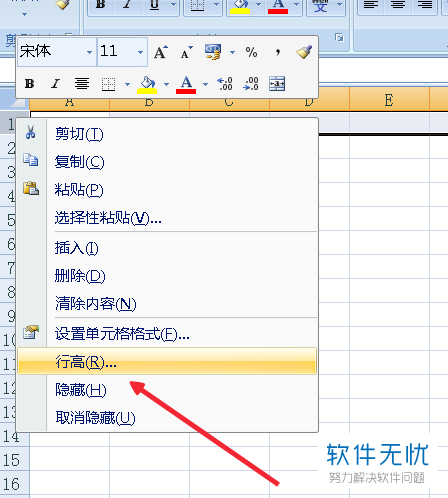
6.第六步,根据需要输入行高并点击下方的确定按钮。
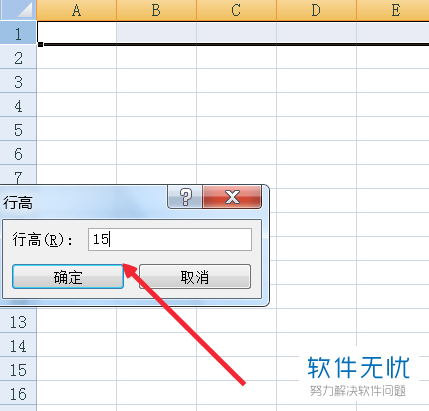
7.第七步,若是想要对多行同时进行修改,先一次性选择所有要修改的行,再点击鼠标右键并打开行高设置窗口。
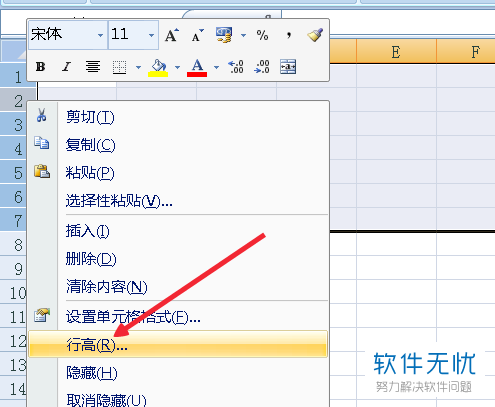
8.第八步,根据需要调整行高并点击下方的确定按钮。
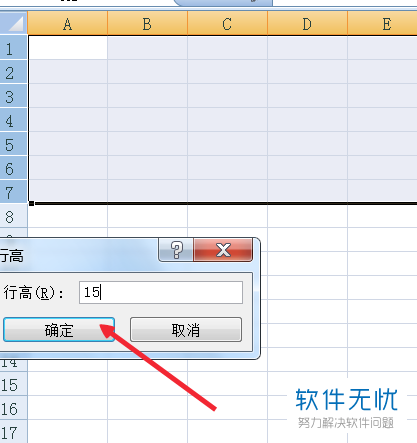
以上就是小编为大家带来的调整excel表格中的单行高与多行高的方法。
分享:
相关推荐
- 【其他】 在Excel表格中如何快速将多列内容合并到一列? 08-21
- 【其他】 excel表格中只读模式设置与取消的方法 02-02
- 【其他】 excel表格怎样缩小单独一行或列 05-07
- 【其他】 word单元格怎么设置调整列宽行高但是不影响相邻列? 06-11
- 【其他】 Excel表格中怎么快速计算各列的和? 08-09
- 【excel】 Excel 2007表格中字段设置技巧 02-27
- 【其他】 Excel表格中的数据怎么快速转置成多列数据? 07-27
- 【其他】 在excel表格中如何把姓和名字分成2列? 09-18
- 【其他】 excel表格中的序号如何自动更新? 08-29
- 【其他】 如何批量设置excel表格中指定分散列的列宽 06-12
本周热门
-
iphone序列号查询官方入口在哪里 2024/04/11
-
番茄小说网页版入口免费阅读 2024/04/11
-
微信表情是什么意思 2020/10/12
-
192.168.1.1登录入口地址 2020/03/20
-
小鸡宝宝考考你今天的答案是什么 2024/04/17
-
输入手机号一键查询快递入口网址大全 2024/04/11
-
蚂蚁庄园今日答案 2024/04/17
-
抖音巨量百应登录入口在哪里? 2024/04/11
本月热门
-
iphone序列号查询官方入口在哪里 2024/04/11
-
小鸡宝宝考考你今天的答案是什么 2024/04/17
-
番茄小说网页版入口免费阅读 2024/04/11
-
b站在线观看人数在哪里 2024/04/17
-
蚂蚁庄园今日答案 2024/04/17
-
WIFI万能钥匙如何自动打开数据网络 2023/09/19
-
百度地图时光机在哪里 2021/01/03
-
192.168.1.1登录入口地址 2020/03/20
-
输入手机号一键查询快递入口网址大全 2024/04/11
-
抖音网页版登录入口 2024/04/17













